Comment activer la vérification en deux étapes (2FA) pour le compte Amazon
Divers / / September 20, 2023
Votre compte Amazon vous donne accès aux achats en ligne ainsi qu'aux films, aux émissions de télévision et à la musique en streaming. Avec Amazon Prime, vous pouvez regarder des émissions de télévision et des films. Avec Amazon Musique, vous pouvez diffuser et télécharger votre musique préférée à tout moment.

Parallèlement à ces services, votre compte Amazon comprend des informations sur les modes de paiement et les adresses de livraison. Ainsi, pour sécuriser votre compte Amazon, vous pouvez opter pour la vérification en deux étapes. Voici comment activer ou désactiver la vérification en deux étapes sur votre compte Amazon.
Comment activer la vérification en deux étapes (2FA) pour Amazon
Vous pouvez activer la vérification en deux étapes de votre compte Amazon en utilisant la page Web officielle d'Amazon sur votre ordinateur et l'application mobile. Laissez-nous vous montrer les étapes pour les deux plates-formes.
Activer sur le bureau
Étape 1: Ouvrez le site Web Amazon dans un navigateur Web sur votre Mac ou Windows.
Visitez Amazon
Étape 2: Connectez-vous à votre compte Amazon et cliquez sur Compte et listes dans le coin supérieur droit.

Étape 3: Sélectionnez votre compte.

Étape 4: Cliquez sur Connexion et sécurité.

Étape 5: Saisissez à nouveau le mot de passe de votre compte Amazon pour confirmer.
Étape 6: Faites défiler vers le bas et cliquez sur le bouton Activer à côté de la vérification en 2 étapes.

Étape 7: Cliquez sur le bouton Commencer.

Étape 8: Entrez le numéro de téléphone que vous souhaitez utiliser comme authentifiant.
Étape 9: Cliquez sur Continuer.
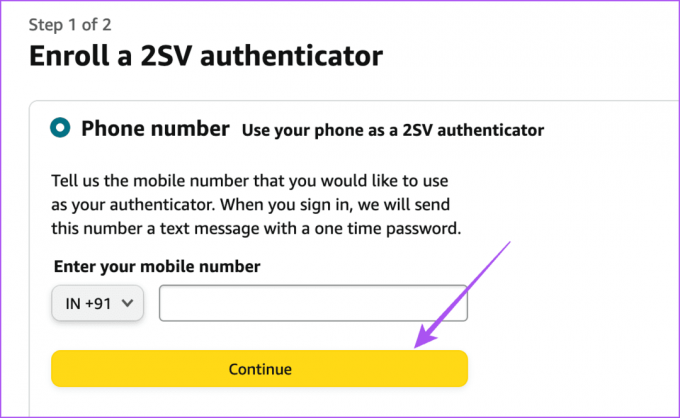
Étape 10: Entrez le code d'accès à usage unique pour confirmer votre numéro de téléphone.
Étape 11: Faites défiler vers le bas et cliquez sur « Je l’ai compris ». Veuillez activer la vérification en deux étapes en bas.
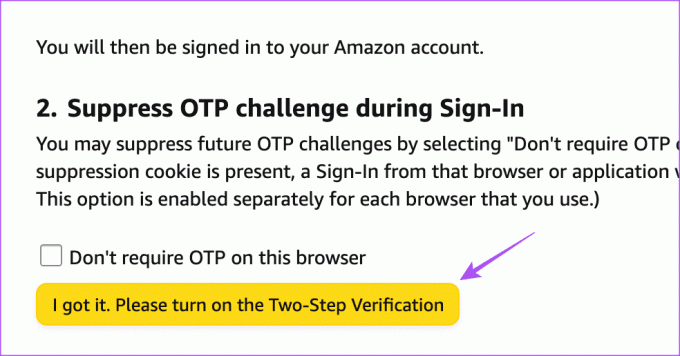
Après cela, la vérification en deux étapes est activée pour votre compte Amazon.
Désactiver la vérification en deux étapes pour Amazon sur ordinateur
Vous pouvez supprimer la vérification en deux étapes de votre compte Amazon sur votre ordinateur en procédant comme suit.
Étape 1: Ouvrez le site Web Amazon dans un navigateur Web sur votre Mac ou Windows.
Visitez Amazon
Étape 2: Cliquez sur Comptes et listes dans le coin supérieur droit et sélectionnez Votre compte.

Étape 3: Cliquez sur Connexion et sécurité.

Étape 4: Faites défiler vers le bas et cliquez sur Gérer à côté de Vérification en 2 étapes.

Étape 5: Cliquez sur Désactiver.

Étape 6: Cliquez à nouveau sur Désactiver pour confirmer.
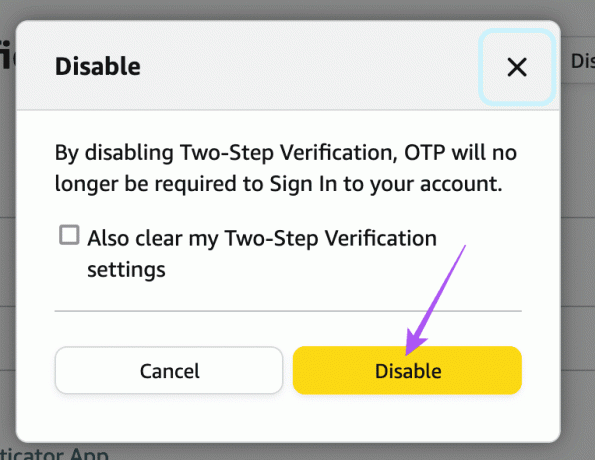
Activer sur mobile
Étape 1: Ouvrez l'application Amazon sur votre iPhone ou votre téléphone Android.

Étape 2: Appuyez sur l'icône Profil en bas.

Étape 3: Appuyez sur Votre compte.

Étape 4: Sélectionnez Connexion et sécurité.

Étape 5 : Faites défiler vers le bas et appuyez sur le bouton Activer à côté de Vérification en 2 étapes.

Étape 6: Appuyez sur Commencer.
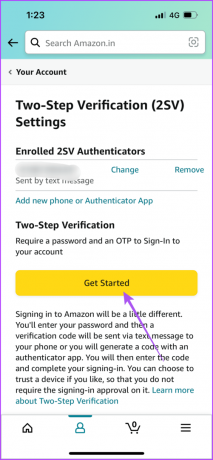
Étape 7: Sélectionnez votre numéro de téléphone et appuyez sur le bouton Veuillez envoyer OTP.
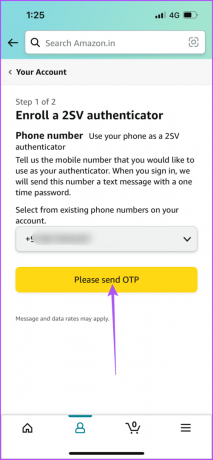
Étape 8: Appuyez sur "Je l'ai compris". Veuillez activer le bouton de vérification en deux étapes.

Désactiver la vérification en deux étapes pour Amazon sur mobile
Étape 1: Ouvrez l'application Amazon sur votre iPhone ou votre téléphone Android.

Étape 2: Appuyez sur l'icône de profil et sélectionnez Votre compte.


Étape 3: Appuyez sur Connexion et sécurité.

Étape 4: Sélectionnez Désactiver.

Étape 5: Appuyez à nouveau sur Désactiver pour confirmer.
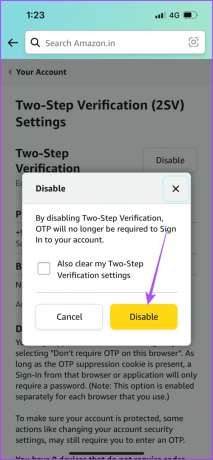
Changer le numéro de téléphone pour la vérification en deux étapes pour Amazon
Si vous souhaitez modifier le numéro de téléphone saisi comme appareil d'authentification de vérification en deux étapes, voici comment procéder sur la page Web officielle d'Amazon.
Étape 1: Ouvrez le site Web Amazon dans un navigateur Web sur votre Mac ou Windows.
Visitez Amazon
Étape 2: Connectez-vous à votre compte et cliquez sur Comptes et listes dans le coin supérieur droit.

Étape 3: Sélectionnez votre compte.

Étape 4: Cliquez sur Connexion et sécurité.

Étape 5: Faites défiler vers le bas et cliquez sur Gérer à côté de Vérification en deux étapes.

Étape 6: Cliquez sur Modifier à côté de votre numéro de mobile enregistré précédemment.

Étape 7: Entrez votre nouveau numéro de mobile et cliquez sur Continuer.
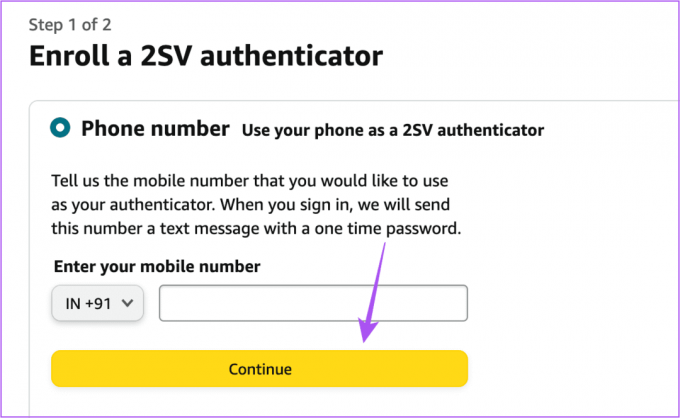
Suivez les étapes à l'écran et votre numéro de compte Amazon pour la vérification en deux étapes sera modifié.
Comment utiliser Google Authenticator pour la vérification en deux étapes d'Amazon
Outre la page Web Amazon et l'application mobile, vous pouvez également utiliser Authentificateur Google sur votre iPhone ou téléphone Android pour activer la vérification en deux étapes pour votre compte Amazon. Vous pouvez télécharger l'application et suivre ces étapes.
Étape 1: ouvrez Google Authenticator sur votre iPhone ou votre téléphone Android.

Étape 2: Connectez-vous avec votre compte Google.
Étape 3: Ouvrez le site Web Amazon dans un navigateur Web sur votre Mac ou Windows.
Visitez Amazon
Étape 4: Cliquez sur Comptes et listes et sélectionnez Votre compte.

Étape 5: Sélectionnez Connexion et sécurité.

Étape 6: Cliquez sur Activer à côté de Vérification en deux étapes.

Étape 7: Cliquez sur Commencer.

Étape 8: Sélectionnez Authenticator App comme authentificateur 2SV.
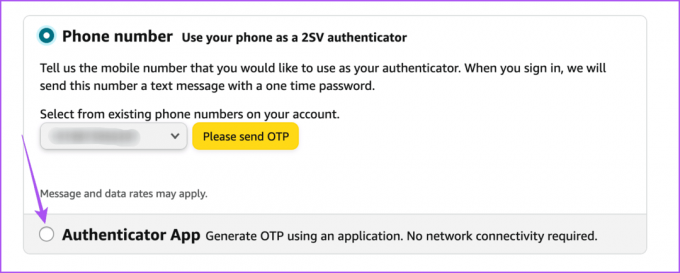
Étape 9: Dans Google Authenticator, appuyez sur l'icône Plus dans le coin inférieur droit et sélectionnez Scanner le code QR.
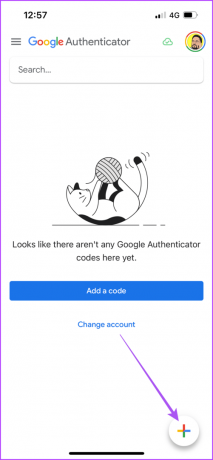
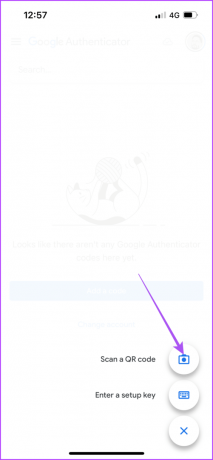
Étape 10: Scannez le QR affiché sur la page Web d'Amazon à l'aide de l'application Google Authenticator.
Étape 11: Entrez l'OTP affiché sur l'application sur la page Web d'Amazon et cliquez sur Vérifier OTP et continuer.

L'application Google Authenticator sera ajoutée à votre appareil de vérification en deux étapes pour votre compte Amazon.
Vous recevrez désormais des OTP dans l'application Google Authenticator pour vous connecter à votre compte Amazon.
Sécurisez votre compte Amazon
Utilisez les étapes mentionnées ci-dessus pour activer ou désactiver la vérification en deux étapes sur votre compte Amazon. Vous pouvez également lire notre article pour savoir comment changer ou réinitialiser le mot de passe de votre compte Amazon.
Dernière mise à jour le 07 août 2023
L'article ci-dessus peut contenir des liens d'affiliation qui aident à soutenir Guiding Tech. Cependant, cela n’affecte pas notre intégrité éditoriale. Le contenu reste impartial et authentique.



![Aider! Problème d'écran à l'envers ou sur le côté [RÉSOLU]](/f/60df5efc41945c01f0d203d7ccfa0098.jpg?width=288&height=384)